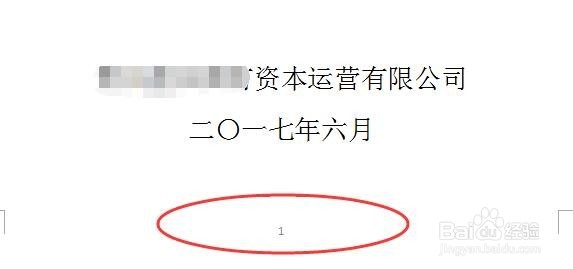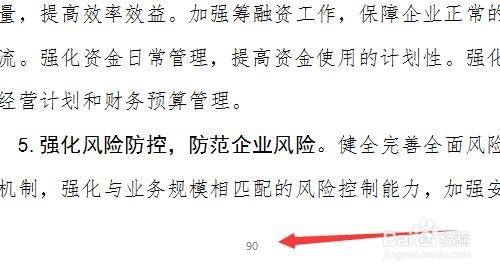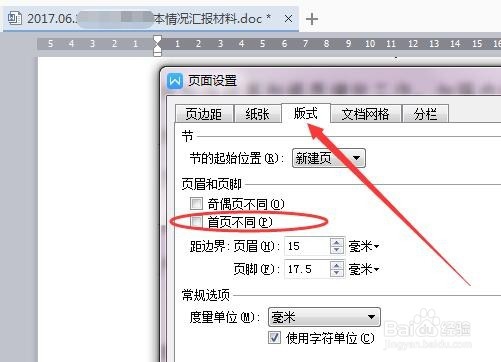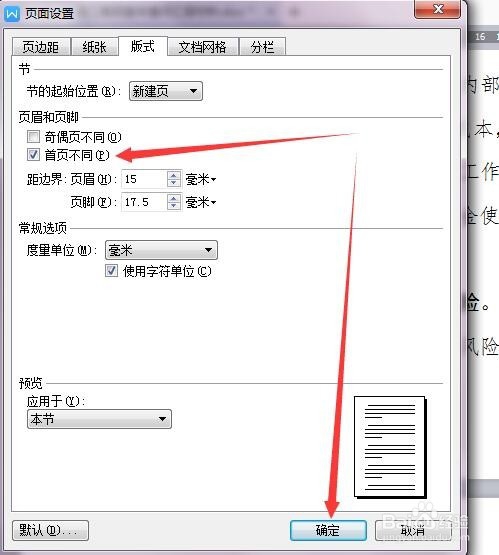文档封面的页码如何去掉
在给文档插入页码时,封面总是显示页码,影响整个文档的美观。插入页码后,通过设置首页不同,封面不再显示页码。
工具/原料
文档
一、插入页码
1、打开Word或Wps文档,在文档上方菜单栏中找到“插入”选项,点击进入。
2、进入“插入”页面后,在弹出对话框中选择“页码”,选择页码位置。
3、点击页码后面的“▽”,显示页码位置有页脚左侧、页脚中间、页脚右侧等,点击“页脚中间”,文档自动插入页码。
二、设置首页不同
1、在打开的文档中,点击文档左上角的“Wps文字”菜单,在下拉菜单中选择“页面设置”,点击进入。
2、点击进入“页面设置”后,在对话框中选择“版式”,此时下方“首页不同”未选中。
3、选中“首页不同”后(在其前面的方框内勾选),点击确定后,封面或首页的页码不再显示。
声明:本网站引用、摘录或转载内容仅供网站访问者交流或参考,不代表本站立场,如存在版权或非法内容,请联系站长删除,联系邮箱:site.kefu@qq.com。